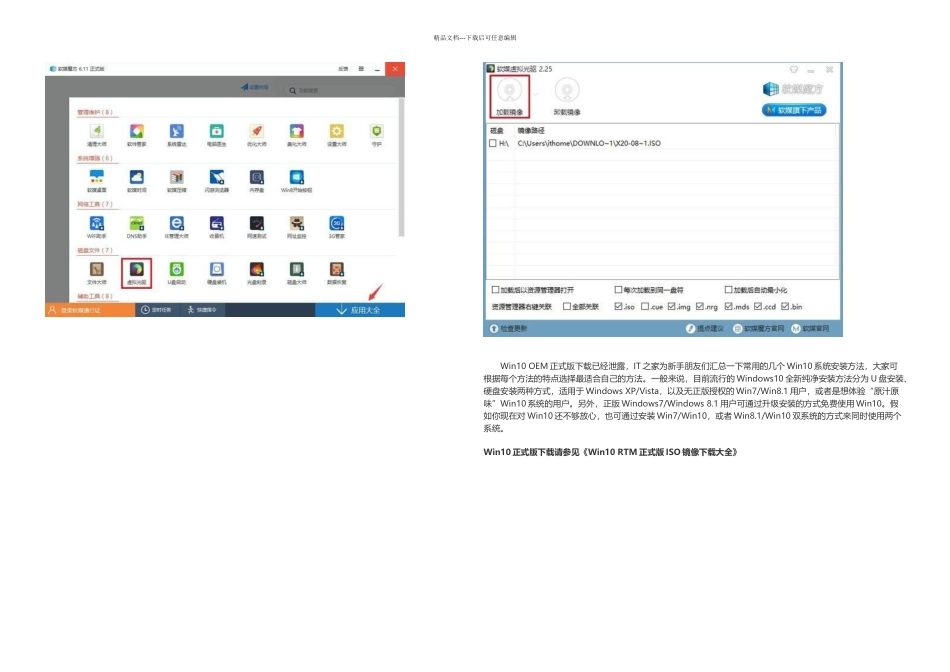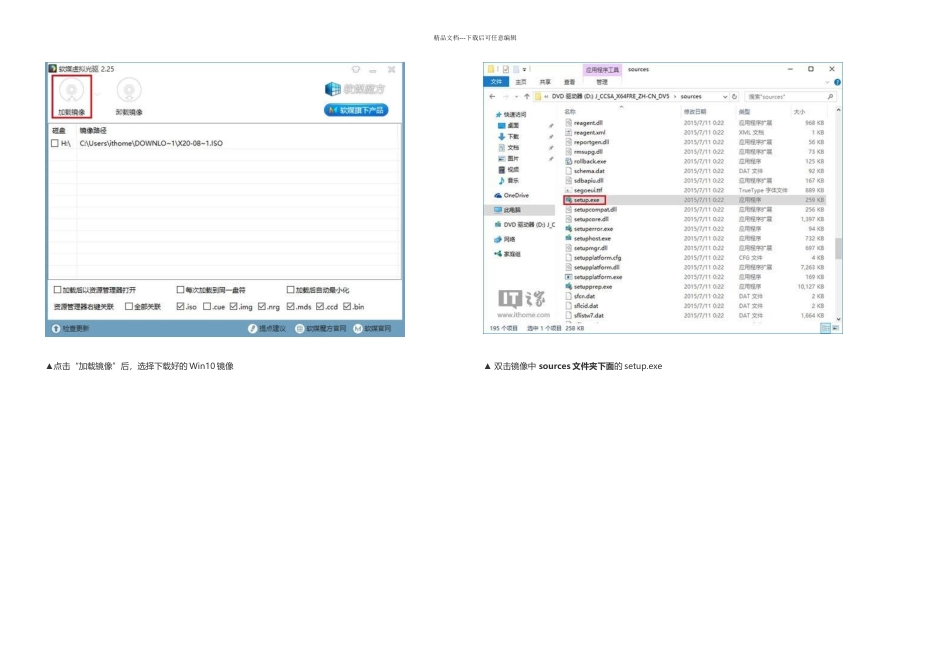精品文档---下载后可任意编辑 Win10 OEM 正式版下载已经泄露,IT 之家为新手朋友们汇总一下常用的几个 Win10 系统安装方法,大家可根据每个方法的特点选择最适合自己的方法。一般来说,目前流行的 Windows10 全新纯净安装方法分为 U 盘安装、硬盘安装两种方式,适用于 Windows XP/Vista,以及无正版授权的 Win7/Win8.1 用户,或者是想体验“原汁原味”Win10 系统的用户。另外,正版 Windows7/Windows 8.1 用户可通过升级安装的方式免费使用 Win10。假如你现在对 Win10 还不够放心,也可通过安装 Win7/Win10,或者 Win8.1/Win10 双系统的方式来同时使用两个系统。 Win10 正式版下载请参见《Win10 RTM 正式版 ISO 镜像下载大全》精品文档---下载后可任意编辑一、全新安装 Win10(单系统或双系统) 如上所述,使用硬盘安装或 U 盘安装这两个方法可适用于大多数情况,可安装单系统或双系统,32 位或 64 位,安装多系统后自动生成系统选择菜单。其中硬盘安装不需要借助其他辅助工具,只要你的电脑有一个可以正常启动的 Windows 操作系统即可,U 盘安装则需要闪存盘(U 盘)的辅助;注意, 假如你想要在 UEFI 下安装 Win10,请选择 U 盘启动安装法。具体方法请参考: 《最快最简单!Win10 正式版硬盘安装方法详解》 《最方便最灵活!Win10 正式版 U 盘安装方法详解》 对于想安装双/多系统的用户来说,还有一个更简单的方法,不过这要求当前系统和要安装的 Win10 系统是同一体系结构(例如,只能在 32 位 XP/Vista/Win7/Win8.1 系统下安装 32 位 Win10,64 位亦然),具体操作方法如下: 下载镜像后,打开 ISO 镜像。Win8/Win8.1 中直接双击即可,Win7 中可用软媒魔方的虚拟光驱(点击下载)加载,如下图所示 ▲在软媒魔方首页右下角点击“应用大全”,然后找到“虚拟光驱”精品文档---下载后可任意编辑▲点击“加载镜像”后,选择下载好的 Win10 镜像 ▲ 双击镜像中 sources 文件夹下面的 setup.exe 精品文档---下载后可任意编辑▲这里可任选,不影响安装过程 ▲此处可用安装密钥 VK7JG-NPHTM-C97JM-9MPGT-3V66T(只用于专业版安装,激活无效),输入后点击“下一步”继续;也可以点击“跳过”,在安装完成后输入激活密钥 精品文档---下载后可任意编辑▲点击“跳过”后会有版本选择窗口,选择你想要安装的版本后点击“下一步”继续。有关 Win10 专业版和家庭版的区...